このパートでは以下を行います:
•コントロールアクションを使用して変更されたデータをファイルに戻す。
•ファイルに保存 アクションをテストするシミュレーションの実行
コンボ ボックス編集後データをファイルに保存する
コンボ ボックスの編集が行われるとファイルに戻して保存することを指定できます。コンボボックスのソースノードは Selection 要素で、コンボボックスの選択はこの要素に保存されます。コンボ ボックスには、Selection へのページ ソース リンクが存在するため、コンボ ボックスの選択はこの要素に保存されます。変更が デフォルトファイルの Selection 要素に保存されるように指定するには、コンボ ボックスの 編集の終了時 イベントに 保存アクションを追加します。これは以下の通り行います。
1.コンボボックスを右クリックして、[編集の終了時 に対するコントロール アクション] をコンテキストメニューから選択します。
2.これにより、すでにイメージをターゲットにした再ロード アクションをもつコンボボックスのコントロールアクションダイアログが表示されます。
3.保存 アクションをドラッグして、再ロード アクションの下にドロップします(下のスクリーンショット参照)。
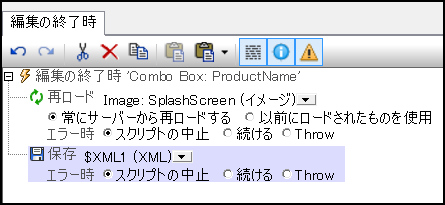
4.[OK] をクリックして終了して、ファイルを保存します。
5.デフォルトのファイルに変更が保存されたか確認するには、デフォルト ファイルをエディターで開き、シミュレーションを実行し、コンボ ボックスのエントリを選択し、エディターにデフォルト ファイルを再ロードします。新しいコンボボックスの選択が、デフォルトファイルの Selection 要素として表示されます。
| メモ: | ファイルをデフォルト ファイル以外で保存することを希望する場合、(保存 アクションの代わりに)ファイルに保存アクションを使用します。Web ページの保存を希望する場合は、 HTTP/FTP に保存アクションを使用します。(この場合、ユーザーが HTTP URL でページを変更することを許可する認証の詳細を提供する必要があります。) |
以上です!